Якщо ваш улюблений скрінсейвер для екранної заставки Apple TV, то ви не самотні. Ці дивовижні фотографії, зроблені зверху, захоплюють дух. І з випуск tvOS 12, тепер ви можете побачити, де були зняті ці сцени з повітря, і ось як.
Пов'язані:
- Як зробити знімки екрана або записи екрана Apple TV на Mac
- Як використовувати програму Apple TV Remote на iPhone
- Як переглядати фільми iPhone Memories на Apple TV
Зміст
- Встановіть заставку антени
- Перегляньте розташування заставок антени Apple TV
- Перейдіть на іншу заставку
- Завантажте більше повітряних заставок
- Не бачите, де була знята заставка?
-
Не дивуйтеся більше про ці приголомшливі краєвиди
- Схожі повідомлення:
Встановіть заставку антени
Якщо зараз у вас є інша заставка на Apple TV, замість неї можна швидко переключитися на повітряну.
Відкрийте Налаштування на Apple TV і виберіть Генеральний. Натисніть Заставка і вибрати Антена.
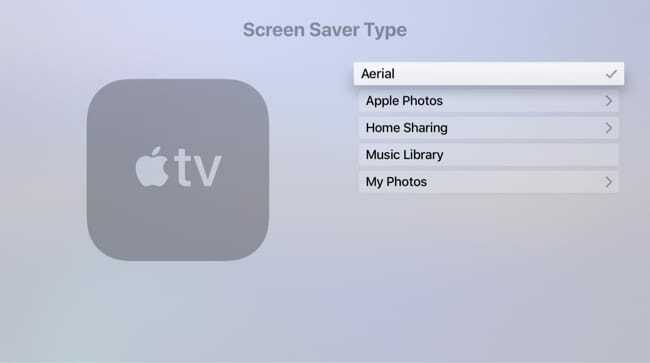
Перегляньте розташування заставок антени Apple TV
Вам не потрібно чекати, поки з’явиться заставка, щоб її побачити. Просто перейдіть у верхній лівий кут головного екрана на Apple TV і натисніть
Кнопка меню на вашому пульті.Коли ви побачите заставку антени, просто злегка торкніться сенсорної панелі на пульті Siri. Потім у нижньому лівому куті екрана на короткий час відобразиться розташування цього прекрасного пташиного польоту.

Ви побачите чудові сцени, як-от півострів Нууссуак у Гренландії, центр Бурдж-Халіфа в Дубаї та космічний вид на Тихий океан у напрямку до Сполучених Штатів.
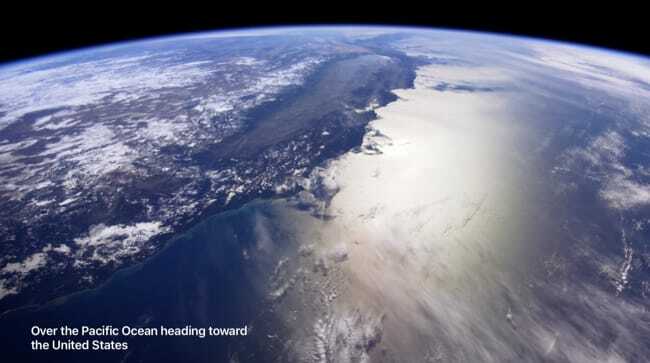
Перейдіть на іншу заставку
Хоча у вас немає можливості вибрати конкретну повітряну сцену як заставку, ви може легко переключатися з одного на інший. Коли з’явиться заставка, просто проведіть пальцем по сенсорній панелі пульта дистанційного керування Siri ліворуч або праворуч, щоб переміщатися між сценами.
Завантажте більше повітряних заставок
Ви можете регулярно й автоматично завантажувати нові антенні заставки для свого Apple TV, якщо вони вам дійсно подобаються.
Відкрийте Налаштування на Apple TV і виберіть Генеральний. Натисніть Заставка і вибрати Завантажити нове відео. Потім виберіть щодня, щотижня або щомісяця.
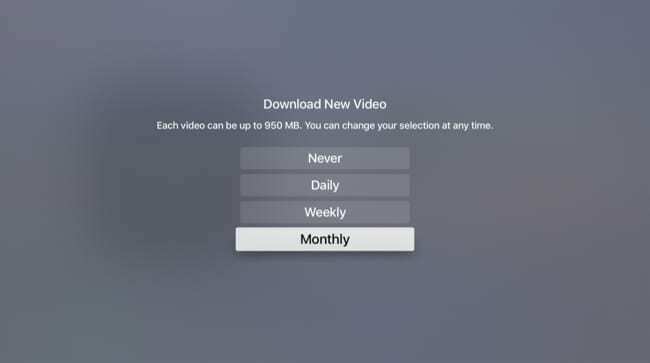
Зверніть увагу на повідомлення на цьому екрані про те, що кожне відео з повітря може мати до 950 МБ, що є досить великим. Отже, якщо ви завантажуєте кілька і не хочете більше через проблеми зі збереженням, просто поверніться до цієї області та виберіть Ніколи.
Не бачите, де була знята заставка?
Переконайтеся, що ви оновили програмне забезпечення Apple TV до tvOS 12 або новішої. Apple пропонує зручний спосіб автоматично оновлювати програмне забезпечення, але ви також можете перевірити наявність оновлень вручну.
Направлятися до Налаштування > система > Оновлення програмного забезпечення і вибрати Оновити програмне забезпечення.
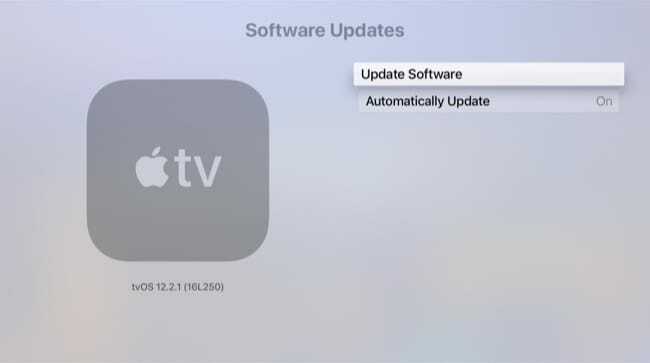
Не дивуйтеся більше про ці приголомшливі краєвиди
Якщо вам було цікаво про розташування заставок Apple TV, і, можливо, навіть використовували Google, щоб спробувати їх знайти, ви можете більше не дивуватися. Це чудове оновлення tvOS показує вам, звідки з’явилися ці чудові сцени.
Чи подобається вам використовувати заставки антени на вашому Apple TV? І якщо так, то чи вважаєте ви цю нову функцію класною? Дайте нам знати в коментарях нижче!

Сенді багато років працювала в ІТ-індустрії як менеджер проектів, керівник відділу та керівник PMO. Тоді вона вирішила йти за своєю мрією і тепер постійно пише про технології. Сенді тримає а Бакалаври наук в галузі інформаційних технологій.
Вона любить технології, зокрема, чудові ігри та програми для iOS, програмне забезпечення, яке полегшує ваше життя, і інструменти для підвищення продуктивності, які ви можете використовувати щодня, як на роботі, так і вдома.
Її статті регулярно публікуються на MakeUseOf, iDownloadBlog та багато інших провідних технічних видань.